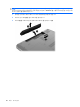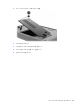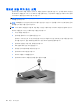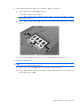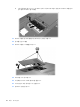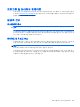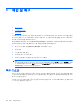Getting Started-Windows 7
6
백업 및 복구
●
복구 디스크
●
시스템 복구 수행
●
정보 백업
시스템 장애 발생 후에는 최근 백업으로 복구됩니다. 소프트웨어 설치 후 바로 복구 디스크를 만들어
두는 것이 좋습니다. 새 소프트웨어나 데이터 파일 추가 시 안전하게 현재 백업을 유지하기 위해 정기
적으로 시스템 백업을 계속해야 합니다.
운영 체제에서 제공하는 도구와 HP Recovery Manager 소프트웨어는 사용자 정보를 보호하고 컴퓨터
장애가 발생하는 경우 이를 복원하는 다음 작업을 돕도록 설계되었습니다.
●
복구 디스크 세트 생성(Recovery Manager 소프트웨어 기능)
●
정보 백업
●
시스템 복원 지점 생성
●
프로그램 또는 드라이버 복구
●
전체 시스템 복구 수행(파티션 또는 복구 디스크에서)
주: 컴퓨터에 파티션이 없는 경우 복구 디스크가 함께 들어있습니다. 이 디스크로 운영 체제와
소프트웨어를 복구할 수 있습니다. 복구 파티션 유무를 확인하려면 시작을 누르고 컴퓨터를 마우
스 오른쪽 버튼으로 누르고 관리를 누른 다음 디스크 관리를 누릅니다. 파티션이 있다면 창에
HP Recovery 드라이브가 표시될 것입니다.
복구 디스크
하드 드라이브 장애가 발생하거나 복구 파티션 도구를 사용하여 복구할 수 없는 경우 컴퓨터를 제조
시 원래 상태로 복원할 수 있도록 복구 디스크를 생성하는 것이 좋습니다. 컴퓨터를 처음 설치한 후 이
복구 디스크를 만듭니다.
이러한 디스크는 조심스럽게 다루고 안전한 장소에 보관하십시오. 이 소프트웨어에서는 한 세트의 복
구 디스크만 생성할 수 있습니다.
34
6 장 백업 및 복구